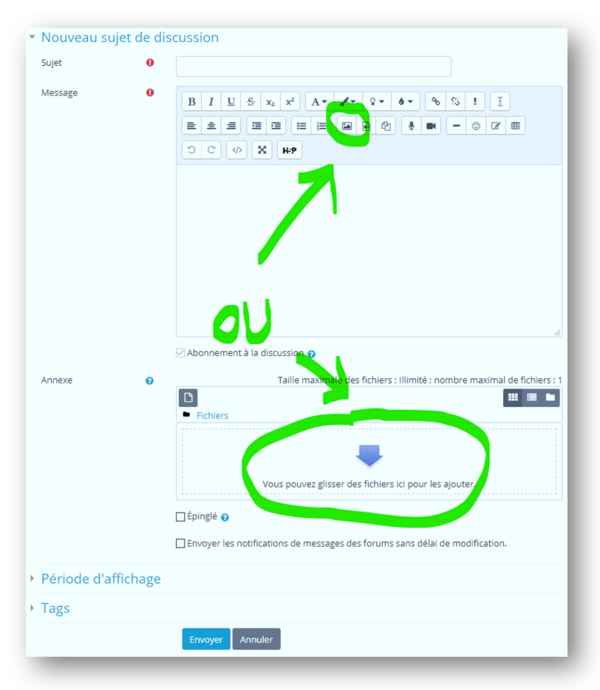Comment capturer son écran ?
Comment capturer une partie de son écran ?
Comment sauvegarder cette capture ?
Comment insérer cette capture dans Moodle ?
C’est tout bête :
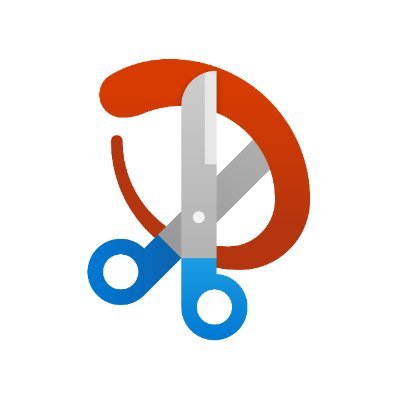
Lancer l’outil Capture d’écran et croquis (Snip & Sketch) de Windows
ou
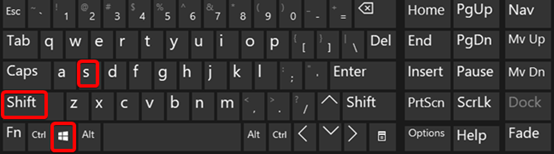
Cliquez simultanément sur les touches : Win + Shift + s
(s comme Snip & Sketch)
Plus analytiquement :
1
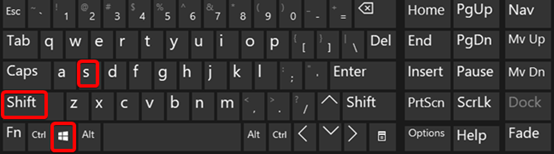
2
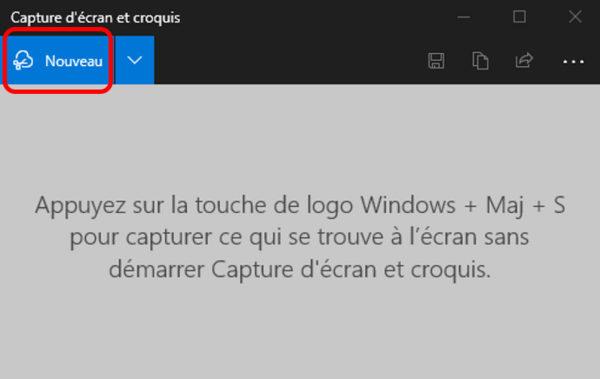
3
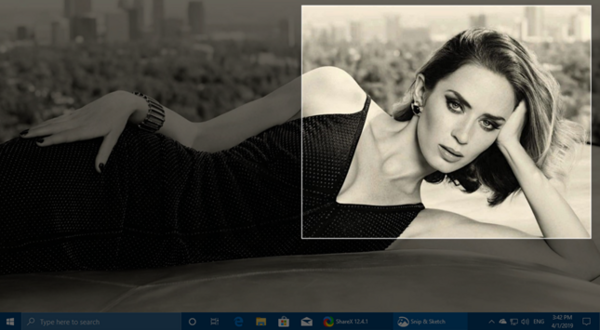
4

5 Intégration dans Moodle
Pour vraiment tout savoir :
Comment utiliser snip & sketch pour prendre des captures d’écran dans Windows 10 - Productivité - 2020 (15 minutes)
Rendez votre image de cours Moodle parfaite en ajoutant des images (15 minutes)